요약
"디스크 구조가 손상되어 읽을 수 없음" 메시지를 받을 때 어떻게 해야 하는가? 여기서는 Bitwar Data Recovery를 통해 이 오류를 신속하게 해결할 수 있는 방법을 제공하십시오.
"디스크 구조가 손상되어 읽을 수 없음" 오류란?
하드 디스크에 손상된 파티션이 있을 때 "디스크 구조가 손상되어 읽을 수 없음" 오류가 발생한다.
컴퓨터가 손상되었거나 읽을 수 없는 디스크 구조를 가진 파티션에 액세스하지 못할 때 발생한다.
하드 디스크의 MFT(마스터 파일 테이블)이 손상되거나 데이터가 손상되어 발생한다.
"디스크 구조가 손상되어 읽을 수 없음" 오류로 인해 문제가 발생한 적이 있으십니까? 이 문제를 해결할 방법을 알고 싶으십니까? 계속 읽어라.
"디스크 구조가 손상되어 읽을 수 없음" 오류를 해결하는 솔루션
솔루션 1: CHKDSK 실행
CHKDSK는 윈도우즈 운영 체제에 내장된 유틸리티다. PC에 연결된 하드 드라이브에 문제가 있는지 확인하고 발견된 오류를 수정하는 데 사용할 수 있다.
CMD(명령 프롬프트)에서 CHKDSK 실행:
1. "Win+R"을 동시에 누른다. "cmd"를 입력하고 Enter를 누르십시오.
2. "chkdsk n: /r(견적 없음)을 입력하고 Enter 키(n은 해당 오류 하드 드라이브의 드라이브 문자를 나타냄, 올바른 드라이브 문자를 입력 중인지 확인하십시오.
3. chkdsk가 끝나면 "exit"를 입력한다.
아니면 할 수 있다.
1. "파일 탐색기"를 열고 손상된 드라이브를 찾은 다음 컨텍스트 메뉴에서 속성을 선택하십시오.
2. "도구"를 선택한 다음 "오류 검사"에서 "확인"을 클릭하십시오. 이렇게 하면 드라이브에 시스템 오류가 있는지 확인하십시오.
3. 디스크 검사를 실행하려면 "스캔 드라이브"를 선택하십시오
이렇게 하면 컴퓨터를 다시 시작하여 문제가 해결되었는지 확인할 수 있다.
솔루션 2: 하드 디스크 드라이브 제거 및 재설치
참고:
운영 체제가 포함된 하드 드라이브에서는 이 솔루션을 사용하지 마십시오.
시스템 디스크가 드라이브에 액세스할 수 없거나 위치를 사용할 수 없다고 보고하는 경우 솔루션 3으로 건너뛰십시오.
1. "Win+R"을 누른다. 실행 대화 상자에 "diskmgmt.msc"를 입력한 다음 Enter 키를 누르십시오. "장치 관리자"를 선택하십시오(또는 다음 경로를 따를 수도 있음). 이 PC > 관리 > 기기 관리자)
2. 디스크 드라이버를 분리하면 이 PC에 연결되는 하드 드라이브가 보일 것이다. "디스크 구조가 손상되어 읽을 수 없음"이 발생하면 디스크를 마우스 오른쪽 버튼으로 누르고 제거를 선택하십시오.
3. 시스템에서 이 장치를 제거할지 확인하는 경고를 수신할 때 계속하려면 확인을 클릭하십시오. 그 후, 드라이브가 성공적으로 제거될 것이다. (이 작업은 때때로 재부팅이 필요하다.)
4.마지막으로 수행줄 아래에서 "하드웨어 변경 사항 검색"을 클릭하십시오.
솔루션 3: Bitwar Data Recovery를 통해 데이터 복구
액세스할 수 없는 파티션/드라이브에서 데이터를 검색하려면 Bitwar Data Recovery 소프트웨어를 다운로드하십시오. 그런 다음 다음 단계를 수행하여 데이터를 복원하십시오.
1 단계: 유형 섹션에서 RAW로 표시되는 액세스 불가능한 파티션을 선택하십시오. 그런 다음 "다음"을 클릭하십시오.
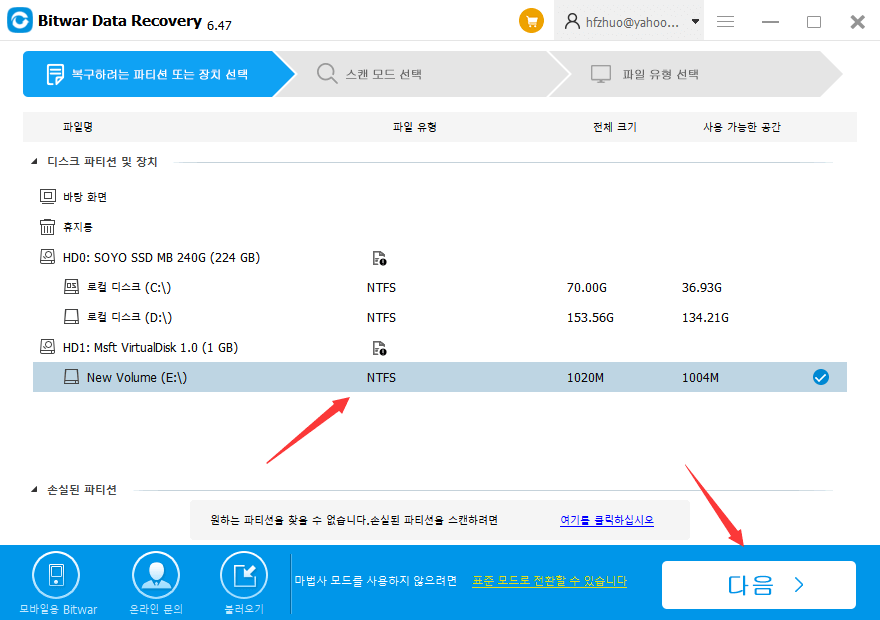
2 단계: "빠른 스캔 모드"를 선택하여 원시 파티션 또는 장치에서 손실된 파일을 복구하십시오.
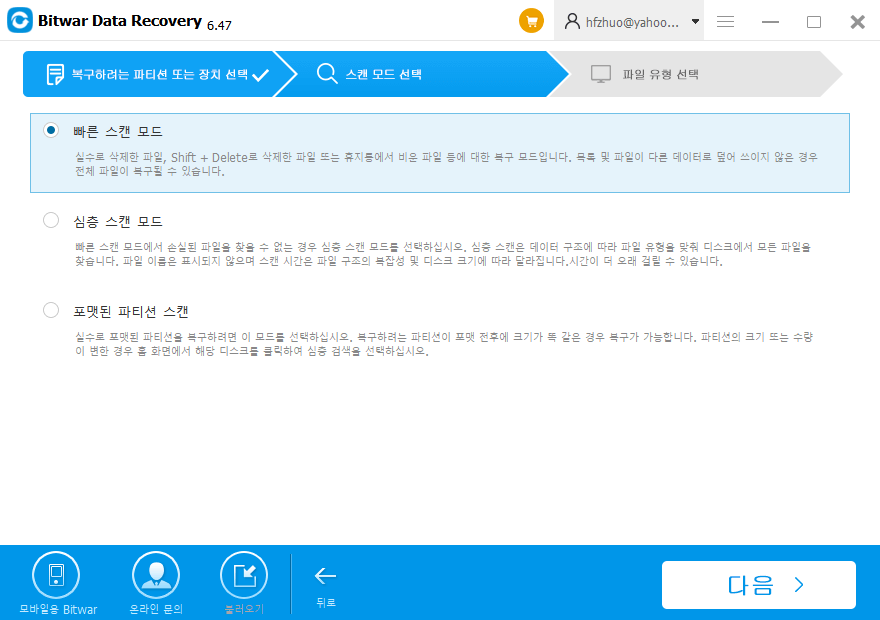
3 단계: 복구할 파일 형식을 선택하십시오. 또한 모든 유형을 선택할 수도 있다.
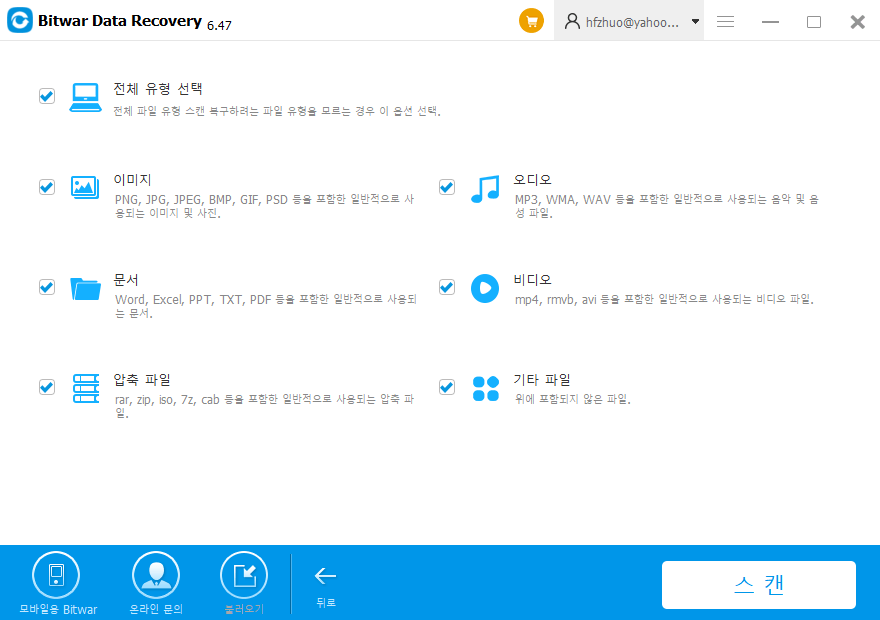
4 단계: 스캔 후 파일 이름, 유형, 경로 및 시간이 나열된다. 그런 다음 미리 볼 파일을 누르십시오. 복원할 항목을 선택하고 "복구"를 클릭하여 다른 파티션 또는 외부 장치에 저장하십시오.
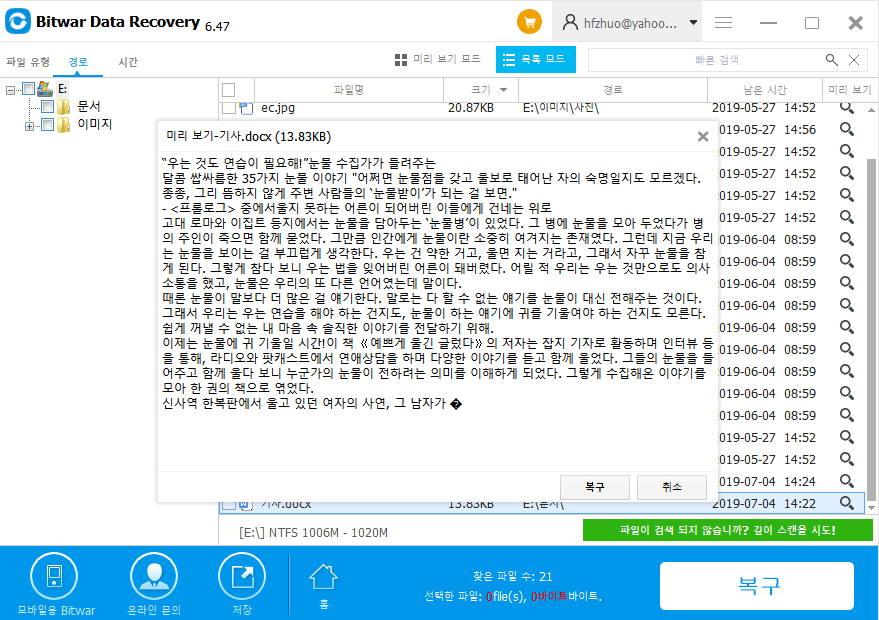
결론
위의 단계를 통해 Bitwar Data Recovery 소프트웨어는 오류 하드 디스크에서 데이터를 복원하는 데 도움이 된다.
그 외에도 Bitwar Data Recovery는 다른 상황에 따라 모든 종류의 데이터를 복구할 수 있다. 데이터 손실 문제로 인해 문제가 발생하셨습니까? Bitwar Data Recovery 시도!





